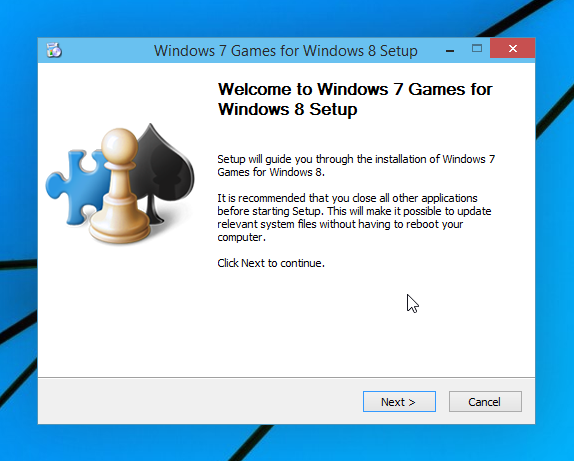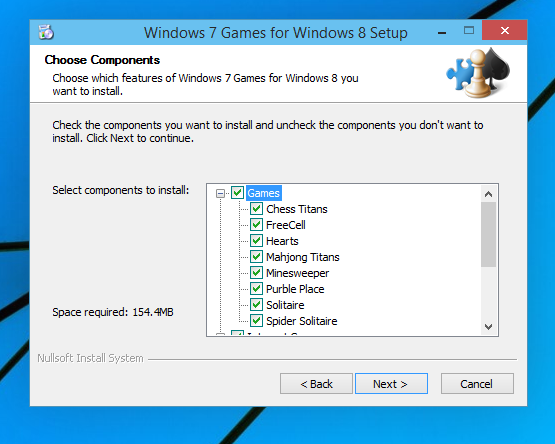Operētājsistēmā Windows 7 bija jauku, skaistu spēļu komplekts, ieskaitot klasiskās kāršu spēles ar jaunu spīdīgu grafiku un dažas lieliskas, jaunas spēles no Vista, piemēram, Chess Titans, Mahjong Titans un Purble Place. Nez kāpēc Microsoft nolēma pārtraukt šīs spēles un tā vietā piedāvā uzpūstas modernās spēles no veikala. Sākotnējo Windows 7 spēļu faniem šeit ir vienkārša apmācība, lai tos atdzīvinātu operētājsistēmā Windows 10.

kā noteikt Windows 10 sākuma izvēlni
Atjauninājums: šī pakotne tagad darbojas visās Windows 10 versijās, ieskaitot Windows 10 gadadienas atjauninājumu (jaunākās versijas):

Lai iegūtu visu spēles no Windows 7, kas darbojas sistēmā Windows 10 , jums jādara šādi:
- Iegūstiet ZIP arhīvu ar Spēlēm no šīs saites: Lejupielādējiet Windows 7 spēles operētājsistēmām Windows 10, Windows 8 un Windows 8.1 .
- Izpakojiet un izpildiet failu Win7GamesForWin10-Setup.exe.
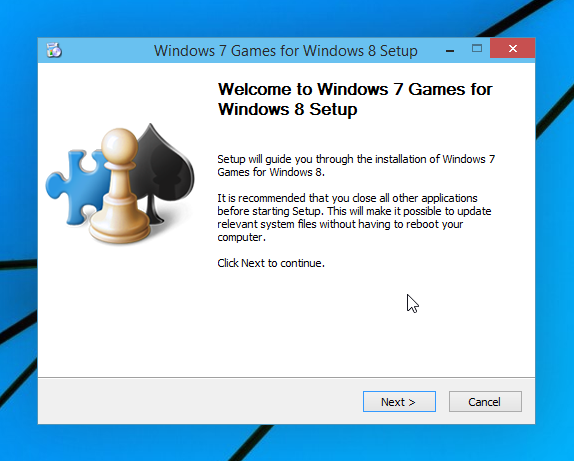
- Izpildiet instalēšanas vedni un atlasiet vēlamās spēles, kuras vēlaties iegūt sistēmā Windows 10.
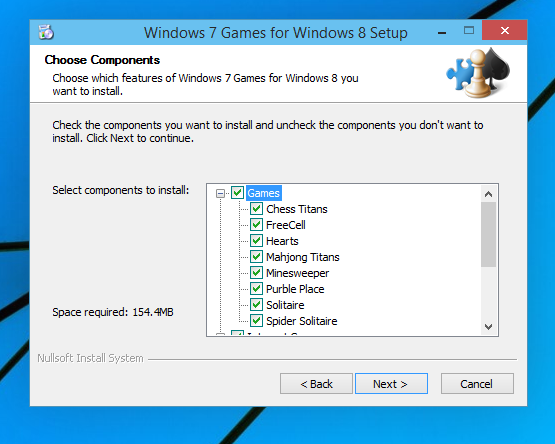
Tu esi pabeidzis! Dodieties uz izvēlni Sākt un tagad spēlējiet savas iecienītās spēles.
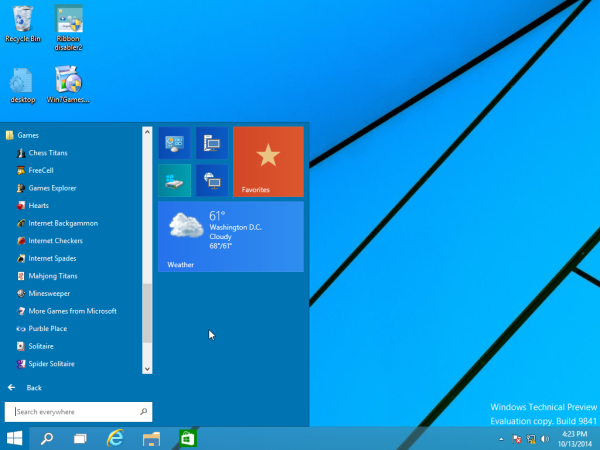
Tieši tā. Tagad jums ir spēles no Windows 7 operētājsistēmā Windows 10.
Ja esat interneta spēļu ventilators, kas agrāk bija komplektā ar Windows, lūk, kā tās atdzīvināt: Kā atjaunot Windows 7 klasiskās interneta spēles operētājsistēmā Windows 8 . Ja vēlaties atrast jaukas spēles, kas ir Metro lietotnes, šeit ir 40 bezmaksas veikala spēles , kas ietver jaunus, kā arī visu laiku iecienītākos.